iOS-i seadmetes on kodunupp teie iPhone'i või iPadi juhtimise võti. See väike nupp näitab hästi, miks Apple'i seadmed on nii kasutajasõbralikud. Enne uut iOS 13.4 oli seadmetel füüsiline kodunupp – suur, ümmargune ja mahukas ekraani allosas.
Uuematel iOS-i seadmetel on servast servani ekraan ja neil pole üldse füüsilist kodu nuppu. IOS 13.4 ja uuemate versioonide täisekraaniga iPhone'idel ja iPadidel on virtuaalne kodunupp, kuid mõnikord võib see täielikult kaduda.
Sisu
- Virtuaalse kodunupu loomine iOS-is
- Mis on AssistiveTouch?
- AssistiveTouchi asukoha leidmine kohandatud kodunupu loomiseks
-
Ekraanil kuvatava kodunupu kohandamine iOS-is
- Ühe puudutusega toimingud
- Topeltpuudutamise toimingud
- Pikk vajutamine ja 3D-puudutus
- Seonduvad postitused:
Virtuaalse kodunupu loomine iOS-is
Apple'i iOS 13.4 ilmus 2019. aasta lõpus, muutes selle ühilduvate seadmete jaoks kättesaadavaks 2020. aasta märtsis. Mõni kuu tagasi teatas tehnoloogiahiiglane beetaversioonist 1 iOS 13.4.5 jaoks iPhone'i ja iPadi jaoks.
IPhone 6s Plusi ja iPad mini 4 seadmeid saab uuendada iOS-ile.
See Apple'i operatsioonisüsteem (OS) on mõnega kaasas suuremad ja väiksemad muudatused mis jättis selle eelkäijatest kõrvale.
Võib-olla puudub vanematel iPhone'idel ja iPadidel füüsiline kodunupp, kuid ärge muretsege. Kuigi kasutajakogemus pole palju muutunud, ei pea uus iOS 13.4 valdama kodeerimiskeeli, et luua oma seadmetes virtuaalne kodunupp.
Võib tulla üllatusena, et teie loodud virtuaalne kodunupp ei jää teie ekraanil ühte kohta kinni. Saate selle teisaldada enda valitud ergonoomiliselt mugavamasse kohta.
Teie virtuaalset kodunuppu saab ka kohandada nii, et see käivitaks ainult teie valitud käsud. Saate määrata, mis juhtub, kui puudutate kodunuppu ühe- või topeltpuudutamisel või kui vajutate ja hoiate all.
Kõik need funktsioonid kuuluvad teie iPhone'i või iPadi AssistiveTouchi sätete alla. Siin saate välja võluda ekraanil avakuva nupu ja kohandada seda oma lemmikkonfiguratsioonide tegemiseks.
Mis on AssistiveTouch?
AssistiveTouch lisati iOS-i seadmetesse umbes 2011. aastal ja seda saab kasutada virtuaalse kodunupu loomiseks. Apple on läinud edasi ja eemaldanud füüsilise kodu nupu sellistelt seadmetelt nagu iPhone X, pannes AssistiveTouchile uue rolli.
Viimased Apple'i seadmed eelistavad traditsioonilise kodunupu asemel žestipõhist koduriba. Seetõttu on paljud kasutajad pidanud uuesti õppima, kuidas oma seadmetega suhelda.
Kui tunnete end igatsen selle järele, kuidas asjad varem olid, kasutage Abistav puudutus et luua endale virtuaalne, teisaldatav ja isikupärastatud kodunupp.
Teie AssistiveTouchi kodunupp on vana kujuga ja seda saab kohandada ühe-, kahe- või pika vajutuse jaoks.
AssistiveTouchi asukoha leidmine kohandatud kodunupu loomiseks
Oletame, et teil on vanem iPhone või iPad, mille füüsiline kodunupp ei reageeri, võib-olla pärast täiendamist iOS 13.4-le. Või võib juhtuda, et olete hankinud uue iPhone X-seeria või iPad pro 3. põlvkonna ja teie on ei saa läbi žestipõhise koduribaga.
Kui kumbki stsenaarium sobib teie seadme kirjeldusega, saate lubada virtuaalse, ekraanil kuvatava kodunupu, nagu vana füüsilise nupu. Selle kodunupu loomiseks avage rakendus Seaded ja navigeerige jaotisse Üldsätted.
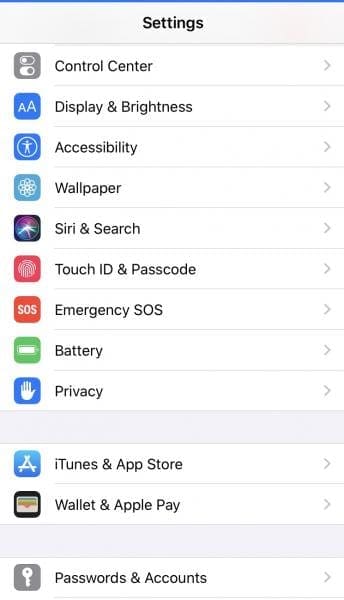
Seejärel kerige alla, et puudutada valikut Juurdepääsetavus. Leidke jaotises Juurdepääsetavus jaotis sildiga Interaktsioon ja puudutage valikut AssistiveTouch.
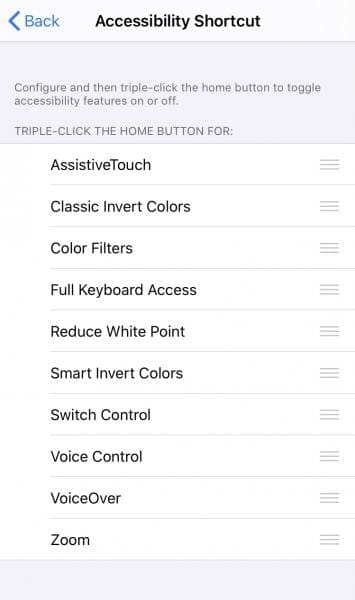
Järgmisel ekraanil kuvatakse väljalülitatud asendis hämaralt määratletud nupp. Lülitage see nupp roheliseks, mis lülitab AssistiveTouchi sisse.
Ekraanile ilmub valge ring, mille sees on halltoonides kast. Saate muuta kasti suurust, puudutades ringi, et näha avalehe nuppu, mis toimib nagu vana.
Virtuaalset kodunuppu kergelt alla vajutades saate seda ekraanil liigutada ja teatud kohtadesse ankurdada.
Ekraanil kuvatava kodunupu kohandamine iOS-is
AssistiveTouchi kodunupuga iOS 13.4 jaoks saate tõhusa, kuid lihtsa lahenduse ekraanil kuvatavate puuduvate või mittereageerivate füüsiliste nuppude jaoks. Virtuaalset kodunuppu mitte ainult ei paigutata ümber teie seadme ekraani, vaid see on ka originaalist paremini kohandatav.
Asetage oma kodunupp ekraanil kõikjale, kus teile meeldib. Kuid märkate, et see hüppab teie asukohast paremale või vasakule, et vältida avaekraani ikoonide takistamist.
Halltoonides kodunupp jääb alles kasutatav ja nähtav kõigis teie seadme rakendustes.
Saate oma kodunupu jõudlust peenhäälestada, kui olete valinud lokaadi, mille soovite selle kinnitada. Sarnaselt füüsilisele vastele avab teie seadme avakuva ühe kodunupu puudutusega.
Topeltpuudutus lülitab multitegumrežiimi ja kuvab hiljuti kasutatud rakendused. Vaikimisi virtuaalse kodunupu pikaajaline vajutamine kutsub Siri esile, samal ajal kui kõva vajutus (3D-puute) viib teid koju tagasi.
Selle funktsiooniga ei jää te aga vaiketoimingute juurde ja saate neid isikupärastada jaotises Kohandatud toimingud.
Ühe puudutusega toimingud
Kui valite näiteks ühe puudutuse, saate muuta seda, mis juhtub, kui kodunuppu ühekordselt puudutatakse. Valikute hulgas on juhtimiskeskus, teatised, avatud menüü, Siri ja paljud teised.
Topeltpuudutamise toimingud
Naaske kohandatud toimingute juurde ja valige Topeltpuudutus. Siin saate määrata topeltpuudutamise ajalisi aegu ja toiminguid kodunupu topeltpuudutamisel.
Kui seate Siri topeltpuudutamisele, näete eelmisel ekraanil, et see kuvatakse topeltpuudutuse valiku all.
Pikk vajutamine ja 3D-puudutus
Kasutage sama protseduuri pika vajutuse jaoks ja määrake siin ApplePay. Puudutage valikut 3D Touch ja muutke suvand juhtimiskeskuseks ning ekraanile tagasi minnes näete iga vajutuse või puudutuse korral uusi toiminguid.